
时间:2021-03-14 05:15:08 来源:www.win10xitong.com 作者:win10
win10系统如何打开USB外接摄像头的问题偶尔都会出现在大家使用win10系统的时候,不要慌,遇到了win10系统如何打开USB外接摄像头的问题我们要想办法来解决它,如果你想靠自己解决win10系统如何打开USB外接摄像头的问题但是又不知道该怎么办,我们不妨来一起试试下面这个方法:1、敲击键盘上的"win+i"快捷键,系统会打开设置窗口,然后我们点击页面下方的"隐私";2、点击页面左侧的相机,查看右侧的设备相机访问权限,如果是已关闭,我们就点击"更改"按钮就很轻松愉快的把这个问题搞定了。win10系统如何打开USB外接摄像头的问题我们就一起来看看下面的详细解决本领。
推荐系统下载:win10专业版
1.点击键盘上的‘win I’快捷键,系统会打开设置窗口,然后我们点击页面底部的‘隐私’;
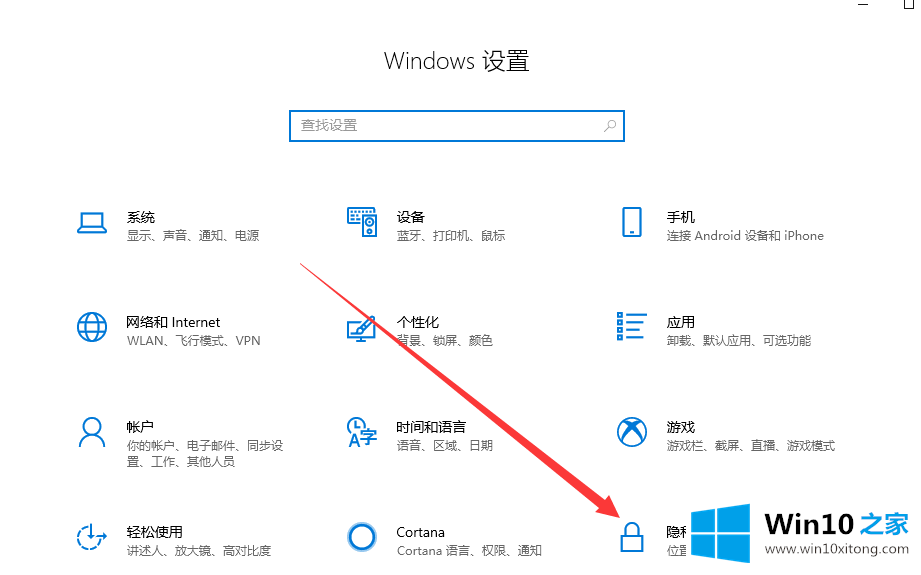
Win10系统打开摄像头图-12。点击页面左侧的摄像头,查看右侧设备摄像头的访问权限。如果关闭,我们将单击“更改”按钮;
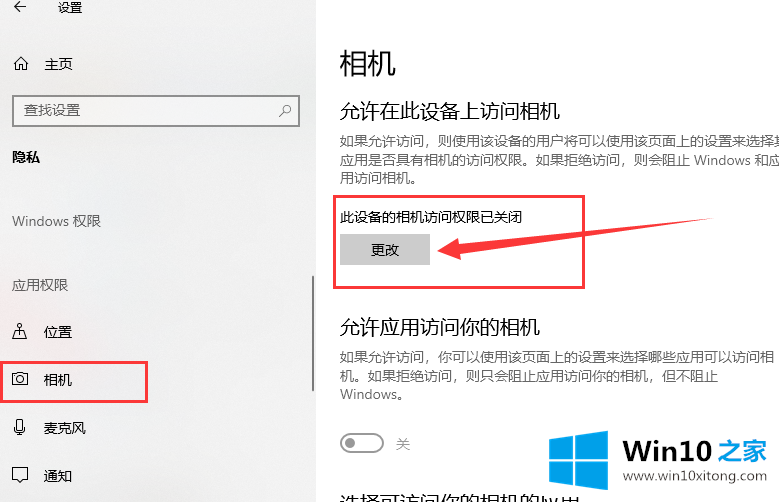
Win10系统打开摄像头图-23。将访问权限更改为“开”,以便打开摄像机。
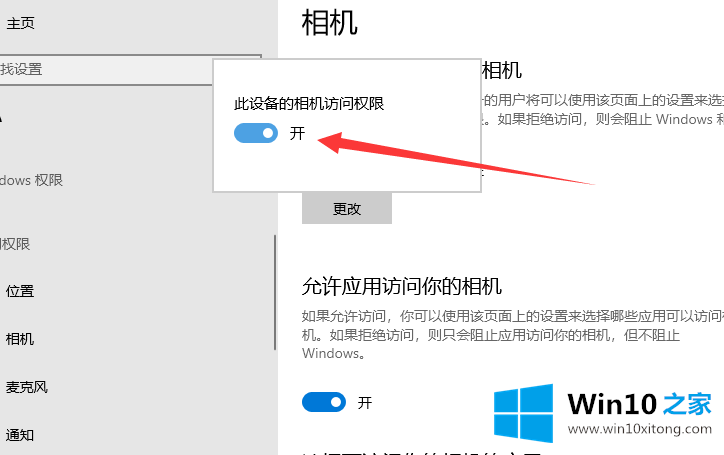
Win10系统打开相机图-34,然后我们回到桌面,点击开始菜单按钮,在小娜搜索框中输入‘相机’,点击打开相机,我们也可以右键单击相机,将相机应用程序固定到任务栏。或者固定到“开始”屏幕;
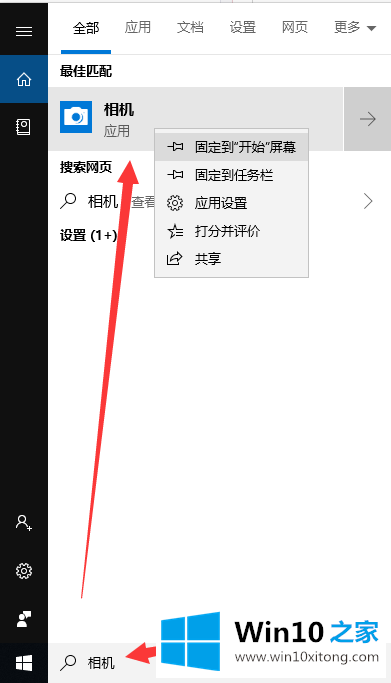
Win10系统打开摄像头图-45。如果进行上述操作,相机仍然无法打开。可能是我们没有安装驱动。我们只需要在网上下载安装摄像头驱动程序;
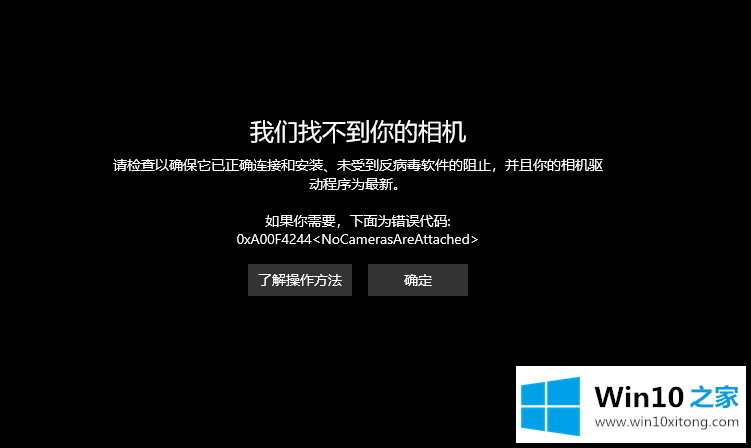
Win10系统打开摄像头图-56,如何安装驱动?安装步骤如下图所示。首先,右键单击这台电脑,然后选择管理,单击设备管理器,展开图像设备,右键单击设备名称,然后选择更新驱动程序软件。
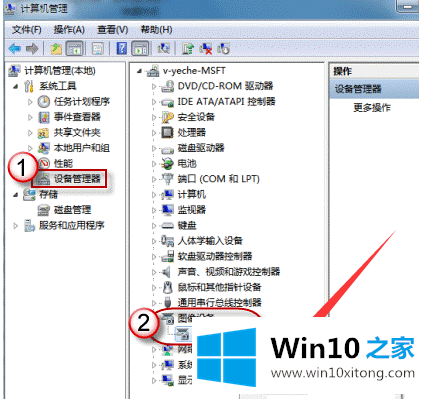
Win10系统打开摄像头图-67,然后选择‘自动搜索更新的驱动软件’。我们只需要耐心等待更新完成。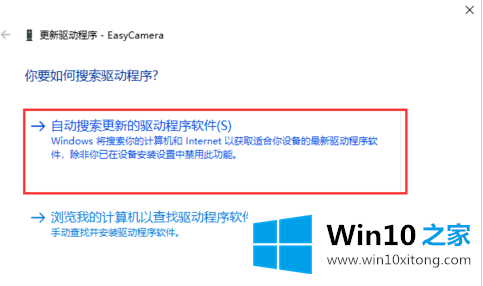
Win10系统开启摄像头图-7这是win10系统开启外置usb摄像头的操作步骤,不是很简单吗?
我们再来回顾一下以上文章中说的内容,就是关于win10系统如何打开USB外接摄像头的详细解决本领,希望这篇文章对大家有所帮助,多谢支持。